무료 백신 프로그램으로 배포되고 있는 AhnLab V3 Lite는 실시간 감시와 바이러스 정의 자동 업데이트, 랜섬웨어 차단과 ASD(Ahnlab Smart Defense) 지원 등 AV-TEST에서 테스트를 통과하여 상위권을 차지하고 있는 유료 백신인 V3 365와 기본적인 기능은 동일합니다. 안랩 V3 라이트는 개인 사용자에 한해 무료로 사용할 수 있는 애드웨어로 ASD 기능을 이용하여 최신 버전의 바이러스 엔진이 적용되며, 수동 검사 시 스마트 검사 방식이 적용되어 경쟁 프로그램인 알약 보다 빠른 검사 속도에 오진률이 낮은 장점이 있습니다.

*How to turn on and off the display of the AhnLab V3 Lite Notification

AhnLab V3 Lite 알림 창 표시는 기본 옵션 값에서는 전체 화면 모드일 때 알림 창과 작업 표시줄에 알림 상황이 표시되지 않지만, 풍선 도움말과 선택한 상황에 따라 알림창이 표시 됩니다. 이와 함께 윈도우 10과 윈도우 11 등의 알림 표시 설정에 따라 표시되는 방식에 차이가 있을 수 있습니다.

안랩 V3 라이트 알림 창 표시 설정 및 해제하는 방법은 먼저, 시스템 트레이 영역의 V3 아이콘을 클릭하거나, V3 아이콘에 마우스 오른쪽 버튼을 'AhnLab V3 Lite 열기(O)'를 선택한 후 V3 Lite 프로그램을 좌측 하단의 '☼ 환경 설정' 버튼을 클릭합니다.
*AhnLab V3 Lite 알림 창 표시 설정 및 해제하는 방법

환경 설정의 '기타 설정 - 사용 환경'의 '알림 설정' 탭에서는 안랩 V3 라이트 '☑ 전체 화면 모드일 때 알림 창 표시하지 않기'와 '☑ 풍선 도움말 알림 창 표시', '☑ 선택한 상황에 알림 창 표시'는 기본 값에 체크되어 있고, '□ 작업 표시줄에 알림 상황 표시' 항목은 체크해제 되어 있는데, 시스템 사용 환경에 따라 '☑' 체크 또는 '□' 체크 해제하고 '☑ 선택한 상황에 알림 창 표시'는 '□' 체크해제 하거나 '설정' 버튼을 클릭하여 세부 옵션을 선택 할 수 있습니다.
 |
선택한 상황에 알림 창 표시의 설정 버튼을 클릭하여 '알림 상황 설정 - AhnLab V3 Lite' 창이 활성화 되면, '☑' 전체' 항목 외에 '□ V3 제품 보호 알림' 항목만 체크해제 되어 있는데, '☑ PC 보안'과 '☑ 네트워크 보안', '☑ 업데이트'와 '☑ PC 검사 캠페인' 등의 주요 항목을 선택하여 '☑' 체크 또는 '□' 체크해제 하거나 개별 항목 중 '☑ PC 검사의 날 알림 등' 시스템 보호와 연관성이 없는 사항을 체크 해제하고 '확인' 버튼을 누르면 적용 됩니다. 참고로, 알림 상황 설정 창 하단의 '기본값' 메뉴를 클릭하면 초기 설정 상태로 복원 되며, 캡처한 이미지도 기본 옵션 상태 입니다.
'시큐리티 > AhnLab V3' 카테고리의 다른 글
| AhnLab V3 Lite 클라우드 자동 분석 요청 알림 및 Active Defense 설정 해제하는 방법 (0) | 2023.05.30 |
|---|---|
| AhnLab V3 Lite 게임모드 사용 설정 및 해제하는 방법 (0) | 2023.05.20 |
| AhnLab V3 Lite CD/USB 드라이브 자동 실행 방지 설정 해제하는 방법 (0) | 2023.04.14 |
| AhnLab V3 Lite 광고 제거하는 방법: 30일간 광고 보지 않기 (0) | 2023.04.02 |
| V3 게임모드 실행 및 설정 해제하는 방법 (4) | 2016.10.28 |



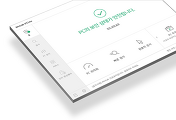
댓글